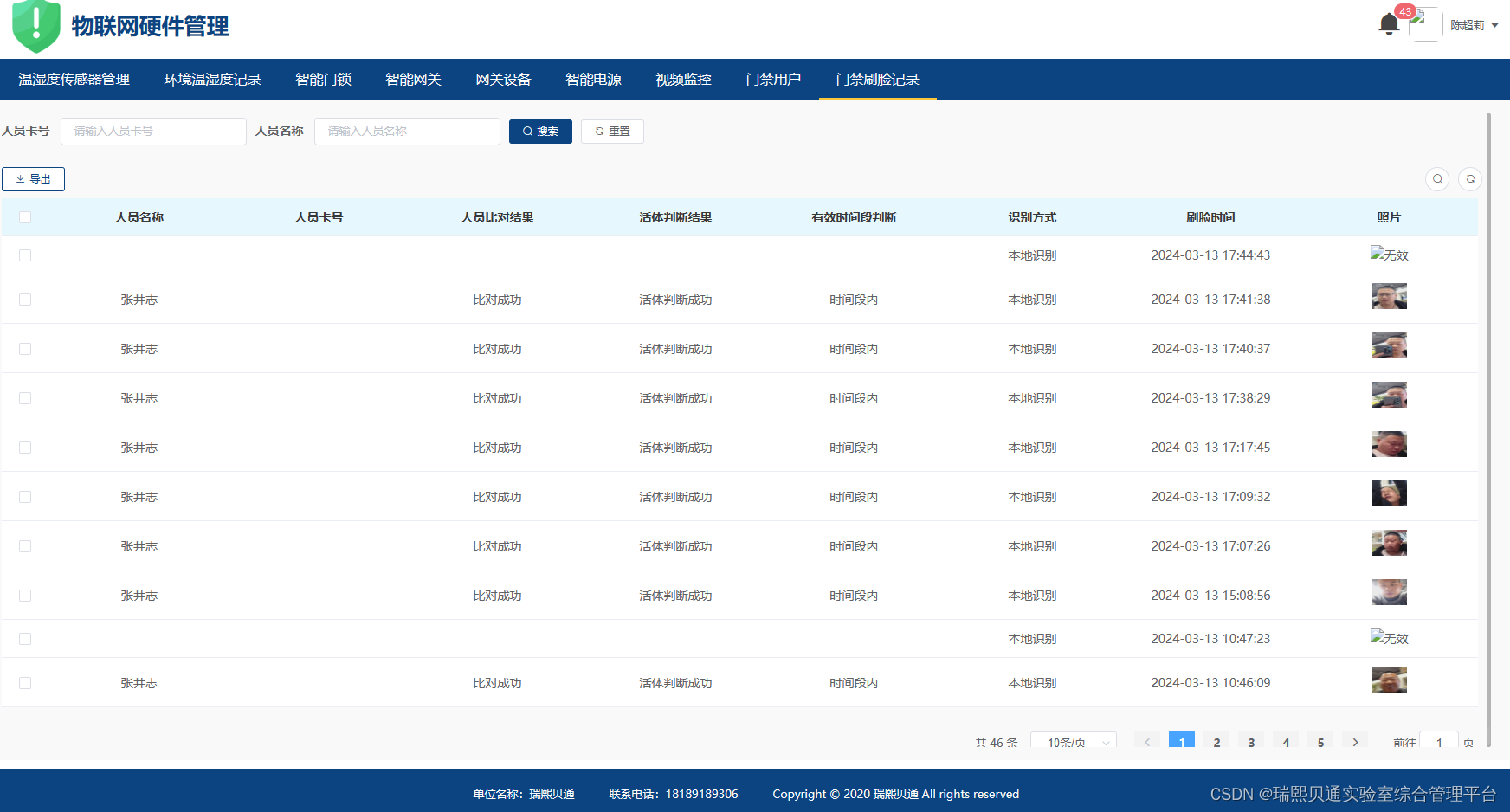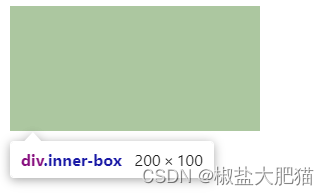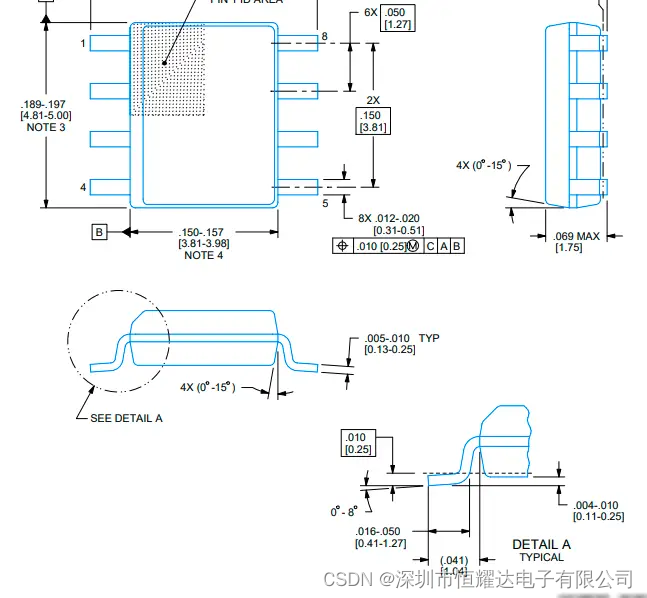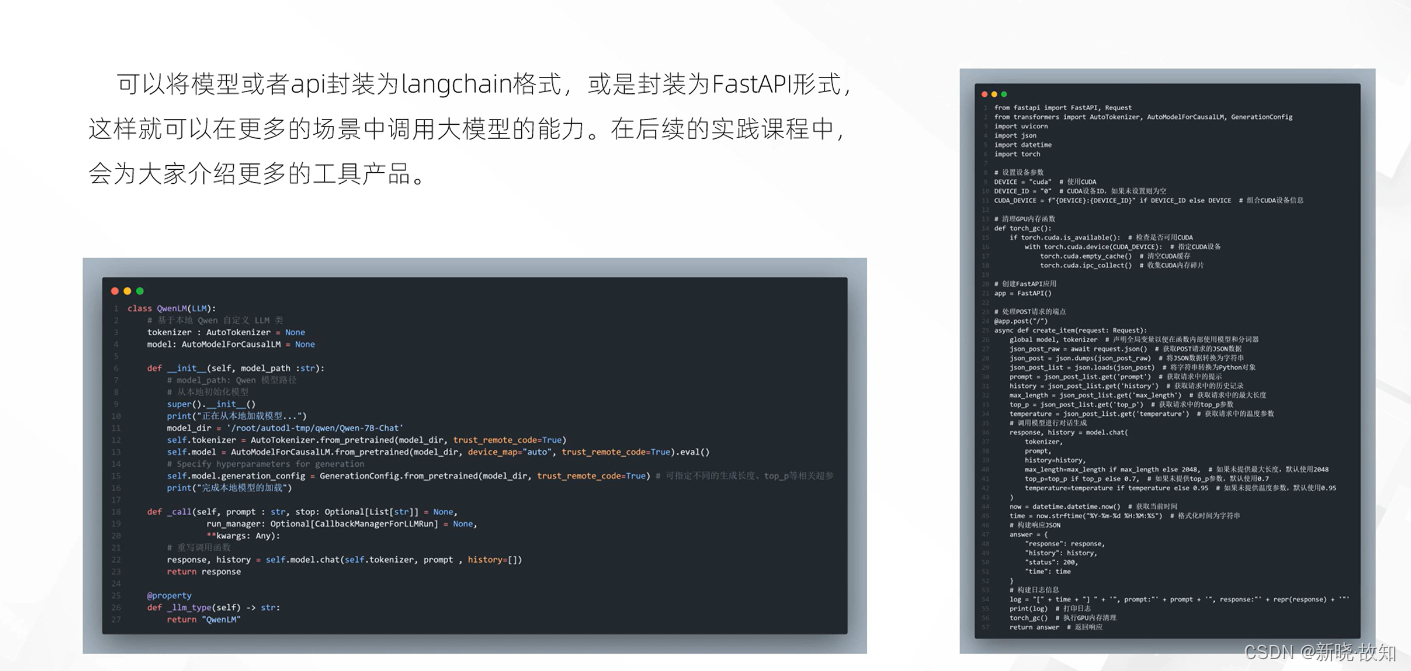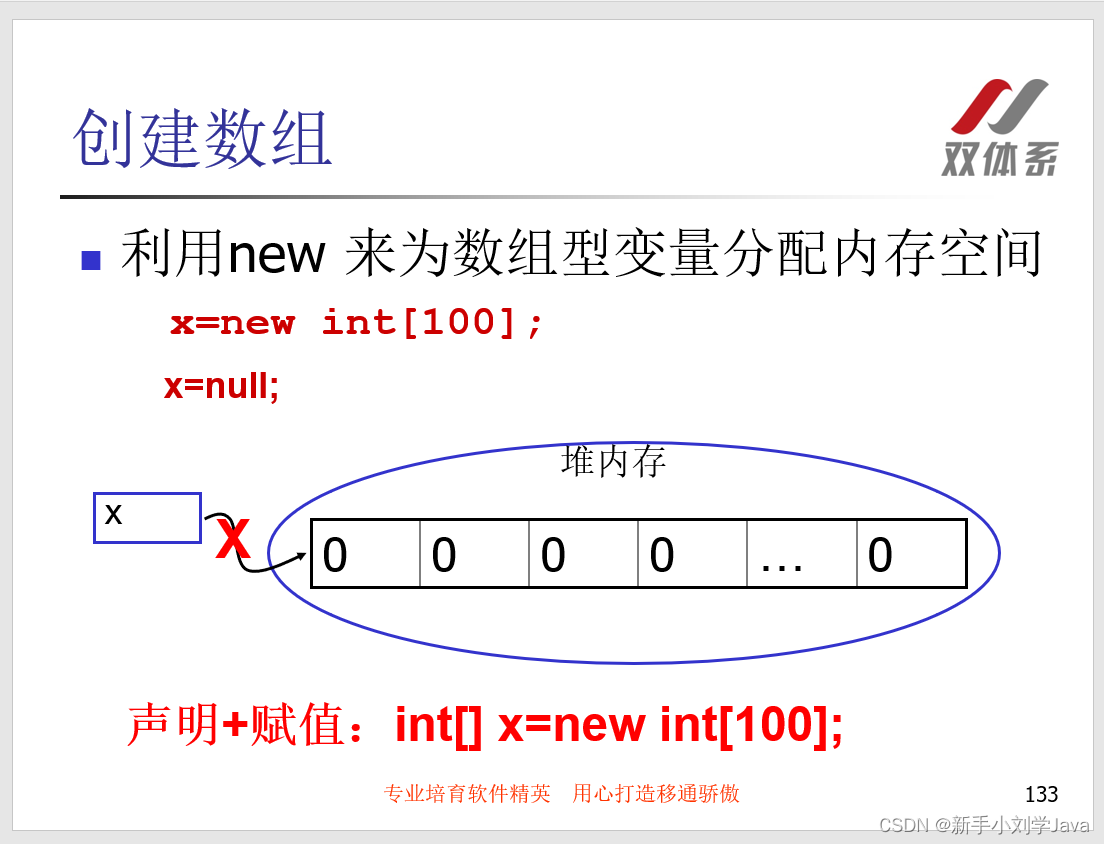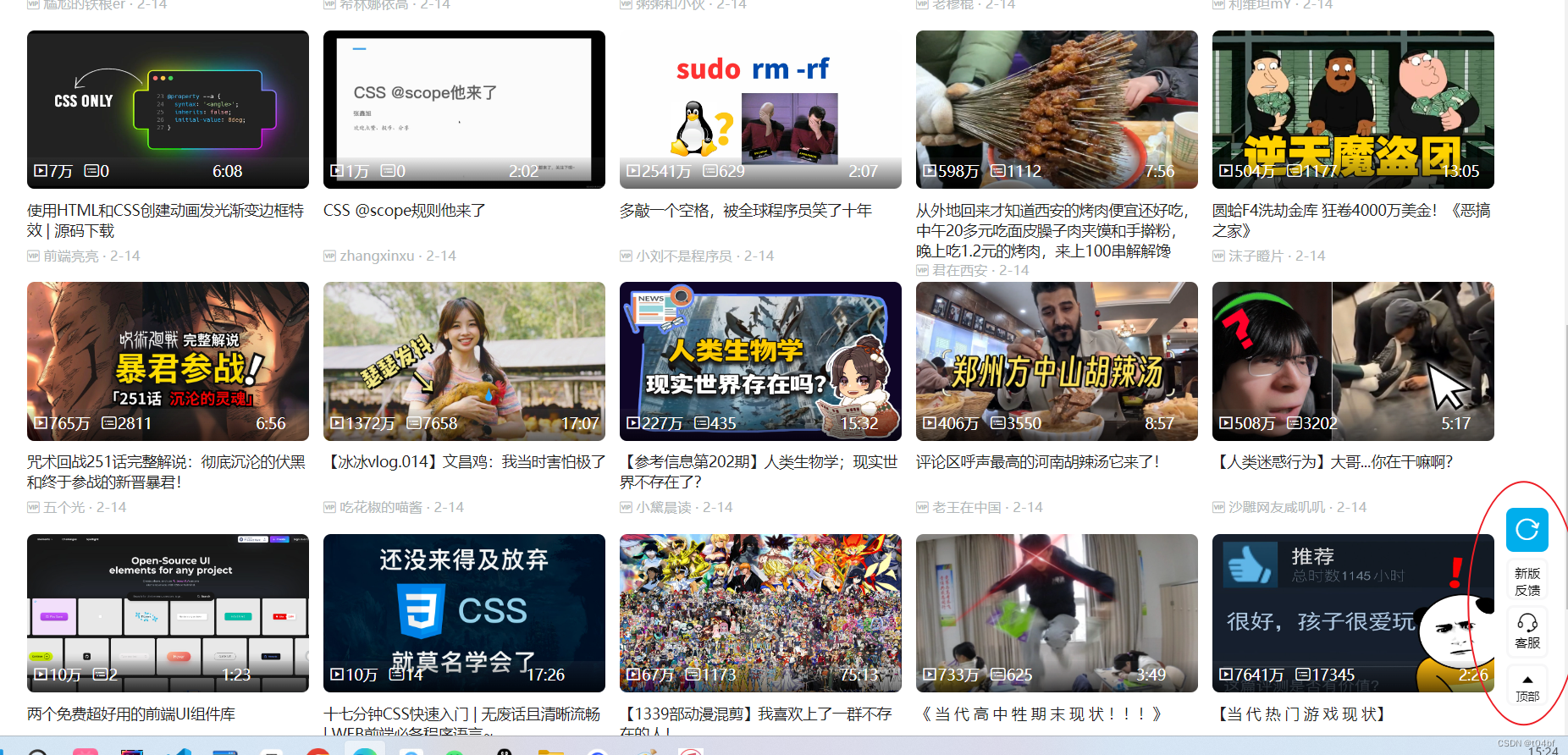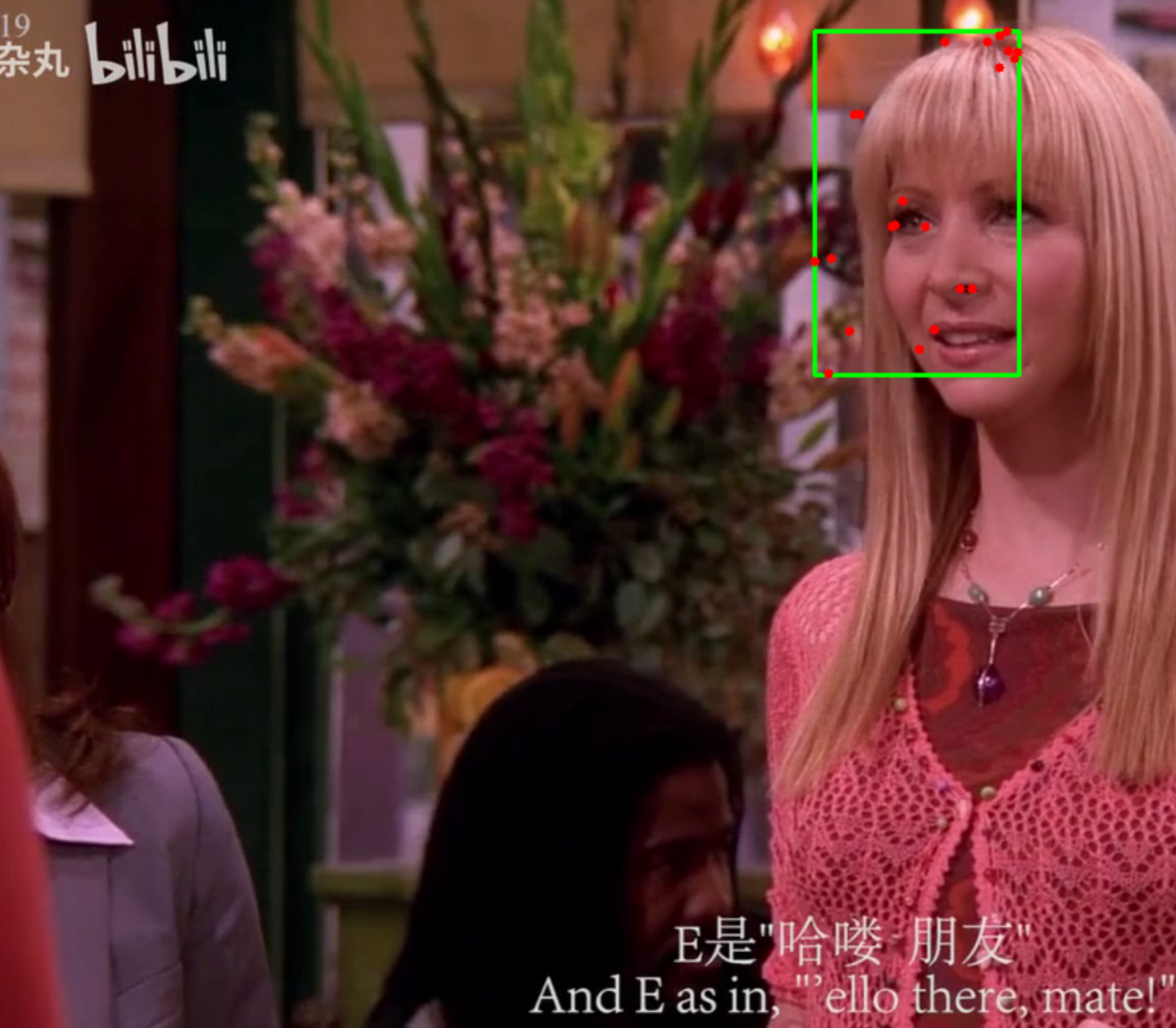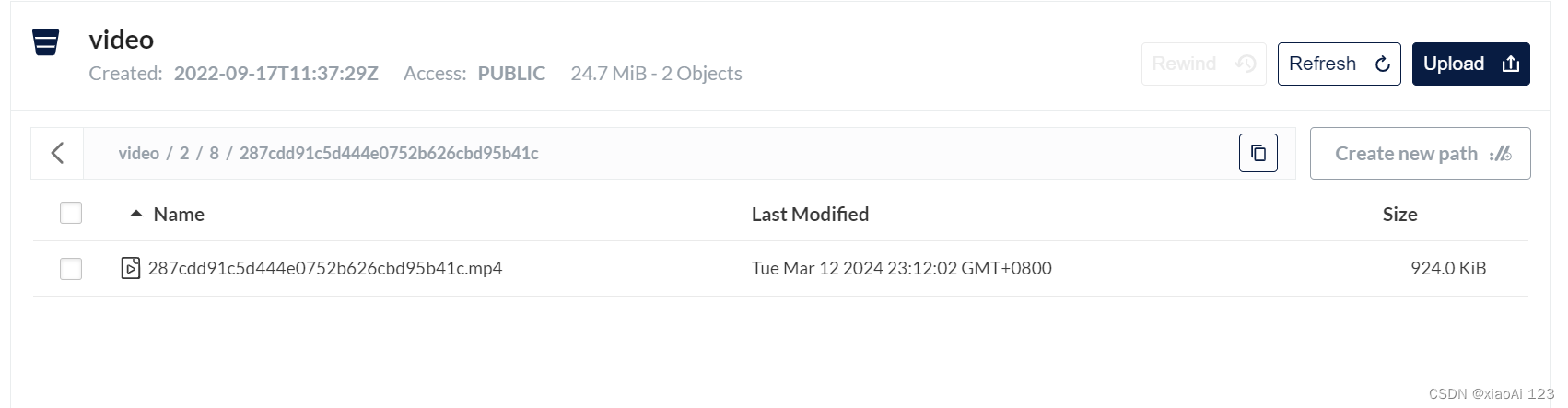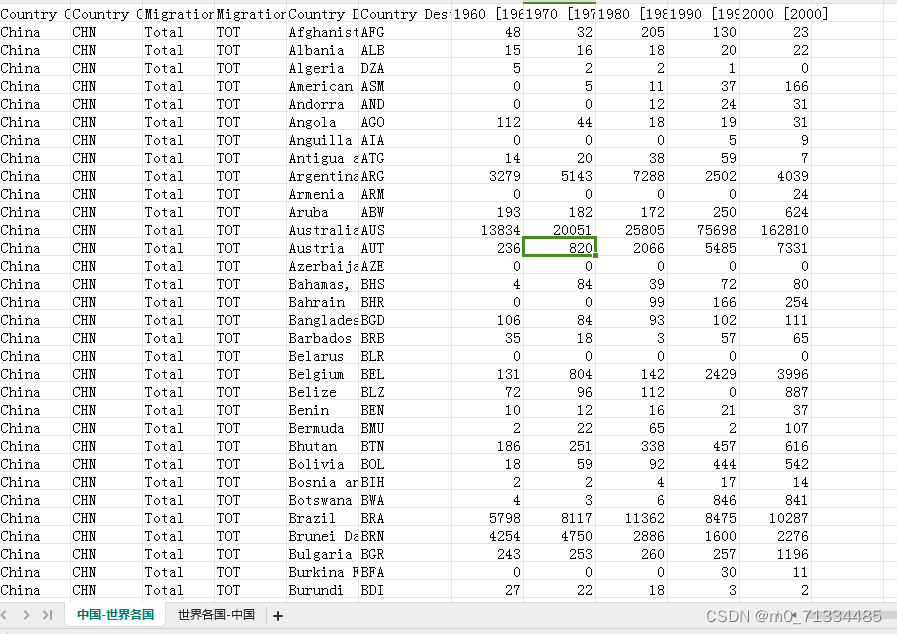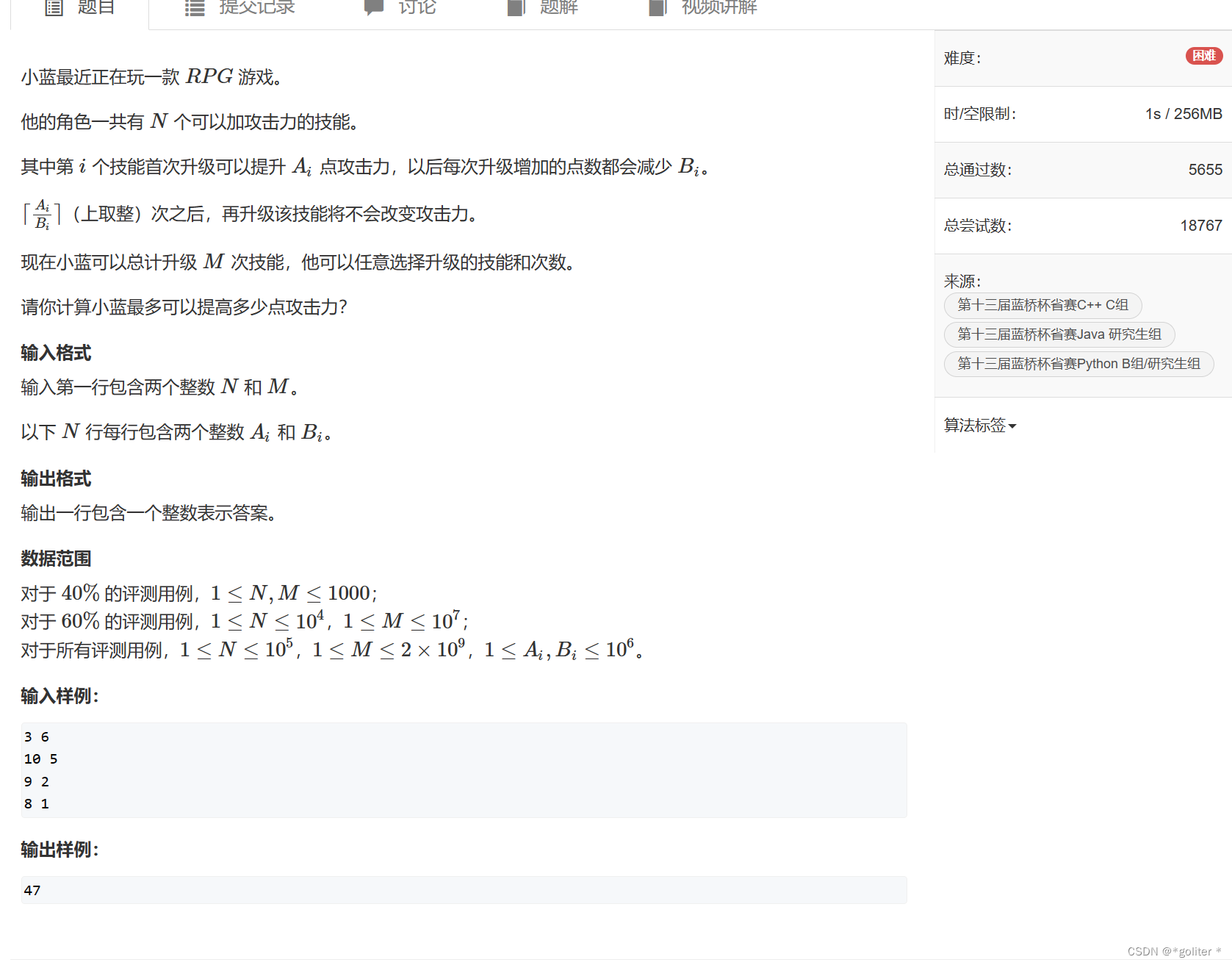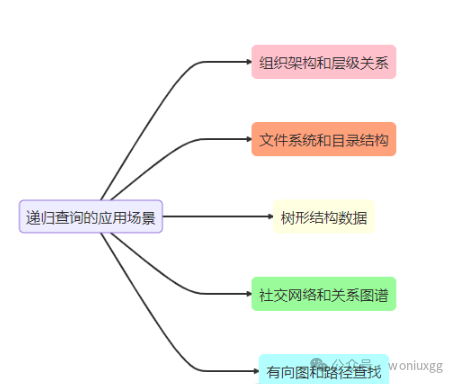一. 内容简介
qml中toolbox控件、ComboBox控件、PlainText实现及美化
二. 软件环境
2.1vsCode
2.2Anaconda
version: conda 22.9.0
2.3pytorch
安装pytorch(http://t.csdnimg.cn/GVP23)
2.4QT 5.14.1
新版QT6.4,,6.5在线安装经常失败,而5.9版本又无法编译64位程序,所以就采用5.14.1这个用的比较多也比较稳定的一个版本。
QT编译器采用的是MSVC2017 64bit。
链接:https://pan.baidu.com/s/1ER98DPAkTUPlIyCC6osNNQ?pwd=1234
三.主要流程
3.1 toolbox代码
下面是toollbox代码,没有每页的内容,代码如下,图片就是图标图片,位置都留好了,只换图就可可以了,可以上网自己下载
使用代码
ToolBox{
Layout.preferredWidth: 300 - 16
Layout.leftMargin: 8
Layout.preferredHeight: 600
}
实现代码,里面每个页面我都单独创建一个qml文件写的,如果想在一个文件里面写的话,就是我注释的那个代码,换成那个就可以了
import QtQuick 2.12
import QtQuick.Window 2.12
import QtQuick.Controls 2.5
import QtQuick.Layouts 1.3
// 这玩意是播放用的
import QtMultimedia 5.12
import Qt.labs.settings 1.1
import QtQuick.Layouts 1.3
Rectangle{
ListView {
// 禁止滚动,固定位置
interactive: false
id: listView
anchors.fill: parent
height: 400
clip: true
spacing: 0
model: ListModel {
ListElement { name: " 粒子群算法参数设置"; module: "Module1" }
ListElement { name: " 优化结果选取"; module: "Module2" }
ListElement { name: " 动压轴承性能计算"; module: "Module3" }
// Add more items as needed
}
Component.onCompleted: {
// 执行一些操作
var currentItem = listView.contentItem.children[0];
currentItem.children[0].children[1].visible = true;
// 其他操作...
}
delegate:Rectangle {
width: listView.width
height: content.visible ? 500:40
clip: true
ColumnLayout{
anchors.fill: parent
spacing: 0
Rectangle {
Layout.preferredWidth: parent.width
Layout.preferredHeight: 40
color: listView.currentIndex === index ? "#eff0ff" : "white"
radius: 8 // 设置圆角半径为 10
clip: true
Text {
anchors.fill: parent
text: model.name
font.pixelSize: 14 // 设置字体大小为 14 像素
font.family: "Arial" // 设置字体样式为 Arial
horizontalAlignment: Text.AlignLeft // 水平左对齐
verticalAlignment: Text.AlignVCenter // 垂直居中对齐
color: listView.currentIndex === index ? "#646cff" : "#333333"
}
Rectangle {
anchors.right: parent.right
anchors.verticalCenter: parent.verticalCenter
anchors.rightMargin: 20 // 向左偏移 20 个像素
width: 24
height: 24
color: listView.currentIndex === index ? "#eff0ff" : "white"
Image {
anchors.centerIn: parent
source: listView.currentIndex === index ? "images/down.png" : "images/right.png"
width: 16
height: 16
}
}
MouseArea {
anchors.fill: parent
onClicked: {
for (var i = 0; i <= listView.count; ++i) {
var currentItem = listView.contentItem.children[i];
if (currentItem && currentItem.children.length > 0) {
if( listView.currentIndex == index){
continue;
}
currentItem.children[0].children[1].visible = false;
}
}
listView.currentIndex = index;
content.visible = !content.visible;
// console.log(content.visible);
// console.log("点击了");
// Handle item click event
// Handle item click event
}
}
}
Rectangle{
id: content
Layout.preferredWidth: parent.width
Layout.preferredHeight: 460
visible: false
// 在上面已经给定大小了
Loader{
id: loader
visible: true
anchors.fill: parent
// sourceComponent: {
// if (model.module === "module1") {
// return module1;
// } else if (model.module === "module2") {
// return module2;
// } else if (model.module === "module3") {
// return module3;
// }
// // Add more conditions as needed
// }
source: model.module+".qml"
}
}
}
}
}
}
3.2 页面代码Module2.qml
ComboBox的样式在这个页面里面
import QtQuick 2.12
import QtQuick.Window 2.12
import QtQuick.Controls 2.5
import QtQuick.Layouts 1.3
// 这玩意是播放用的
import QtMultimedia 5.12
import Qt.labs.settings 1.1
import QtQuick.Layouts 1.3
Rectangle{
id:module2
clip: true
anchors.fill: parent
// 第一个-----------------------------------------------------------
// 第1个-----------------------------------------------------------
// 第一个-----------------------------------------------------------
Rectangle{
clip: true
width: parent.width
height: 40
anchors.left: parent.left
anchors.leftMargin: 20
anchors.top: parent.top
anchors.topMargin: 10
Rectangle{
clip: true
width: 100
height: 40
anchors.left: parent.left
Text {
anchors.fill: parent
text: qsTr("承载力范围:")
font.pixelSize: 14 // 设置字体大小为 14 像素
font.family: "Arial" // 设置字体样式为 Arial
horizontalAlignment: Text.AlignLeft // 水平左对齐
verticalAlignment: Text.AlignVCenter // 垂直居中对齐
}
}
// 输入框
Rectangle{
clip: true
width: 60
height:30
anchors.left: parent.left
anchors.leftMargin: 100
anchors.verticalCenter: parent.verticalCenter
TextField{
id: ffmin
anchors.fill: parent
text: "50" // 设置默认值
placeholderText: qsTr("下限")
background: Rectangle {
border.color: "#646cff" // 设置边框颜色
radius: 5
}
}
}
Rectangle{
clip: true
width: 60
height:30
anchors.left: parent.left
anchors.leftMargin: 180
anchors.verticalCenter: parent.verticalCenter
TextField{
id: ffmax
anchors.fill: parent
text: "51" // 设置默认值
placeholderText: qsTr("上限")
background: Rectangle {
border.color: "#646cff" // 设置边框颜色
radius: 5
}
}
}
}
// 第二个-----------------------------------------------------------
Rectangle{
clip: true
width: parent.width
height: 40
anchors.left: parent.left
anchors.leftMargin: 20
anchors.top: parent.top
anchors.topMargin: 10 + 40 * 1
Rectangle{
clip: true
width: 100
height: 40
anchors.left: parent.left
Text {
anchors.fill: parent
text: qsTr("温升范围:")
font.pixelSize: 14 // 设置字体大小为 14 像素
font.family: "Arial" // 设置字体样式为 Arial
horizontalAlignment: Text.AlignLeft // 水平左对齐
verticalAlignment: Text.AlignVCenter // 垂直居中对齐
}
}
// 输入框
Rectangle{
clip: true
width: 60
height:30
anchors.left: parent.left
anchors.leftMargin: 100
anchors.verticalCenter: parent.verticalCenter
TextField{
id: ttmin
anchors.fill: parent
text: "30" // 设置默认值
placeholderText: qsTr("下限")
background: Rectangle {
border.color: "#646cff" // 设置边框颜色
radius: 5
}
}
}
Rectangle{
clip: true
width: 60
height:30
anchors.left: parent.left
anchors.leftMargin: 180
anchors.verticalCenter: parent.verticalCenter
TextField{
id: ttmax
anchors.fill: parent
text: "30" // 设置默认值
placeholderText: qsTr("上限")
background: Rectangle {
border.color: "#646cff" // 设置边框颜色
radius: 5
}
}
}
}
// 第三个-----------------------------------------------------------
Rectangle{
clip: true
width: parent.width
height: 40
anchors.left: parent.left
anchors.leftMargin: 20
anchors.top: parent.top
anchors.topMargin: 10 + 40 * 2
Rectangle{
clip: true
width: 100
height: 40
anchors.left: parent.left
Text {
anchors.fill: parent
text: qsTr("气膜厚度范围:")
font.pixelSize: 14 // 设置字体大小为 14 像素
font.family: "Arial" // 设置字体样式为 Arial
horizontalAlignment: Text.AlignLeft // 水平左对齐
verticalAlignment: Text.AlignVCenter // 垂直居中对齐
}
}
// 输入框
Rectangle{
clip: true
width: 60
height:30
anchors.left: parent.left
anchors.leftMargin: 100
anchors.verticalCenter: parent.verticalCenter
TextField{
id: hhmin
anchors.fill: parent
text: "30" // 设置默认值
placeholderText: qsTr("下限")
background: Rectangle {
border.color: "#646cff" // 设置边框颜色
radius: 5
}
}
}
Rectangle{
clip: true
width: 60
height:30
anchors.left: parent.left
anchors.leftMargin: 180
anchors.verticalCenter: parent.verticalCenter
TextField{
id: hhmax
anchors.fill: parent
text: "30" // 设置默认值
placeholderText: qsTr("上限")
background: Rectangle {
border.color: "#646cff" // 设置边框颜色
radius: 5
}
}
}
}
// 第4个-----------------------------------------------------------
Rectangle{
clip: true
width: parent.width
height: 40
anchors.left: parent.left
anchors.leftMargin: 20
anchors.top: parent.top
anchors.topMargin: 10 + 40*3
Rectangle{
clip: true
width: 100
height: 40
anchors.left: parent.left
Text {
anchors.fill: parent
text: qsTr("优先条件:")
font.pixelSize: 14 // 设置字体大小为 14 像素
font.family: "Arial" // 设置字体样式为 Arial
horizontalAlignment: Text.AlignLeft // 水平左对齐
verticalAlignment: Text.AlignVCenter // 垂直居中对齐
}
}
// 按钮
Rectangle{
clip: true
width: 120
height:30
anchors.left: parent.left
anchors.leftMargin: 100
anchors.verticalCenter: parent.verticalCenter
radius: 20
ComboBox{
id:control
anchors.fill:parent
anchors.centerIn: parent
font.pixelSize:18
// font{
// pixelSize: 12 // 设置字体大小为 14 像素
// family: "Arial" // 设置字体样式为 Arial
// }
contentItem:Text{
leftPadding: 24
id:showtext
text:control.model.get(0).mText
// color:"#646cff"
color:"#646cff"
// font.pixelSize: 10 // 设置字体大小为 14 像素
// font: control.font
elide: Text.ElideRight
verticalAlignment: Text.AlignVCenter
font.pixelSize: 14 // 设置字体大小为 14 像素
}
onActivated: {
// 用户选择后更改显示文本项的颜色
showtext.text = control.currentText; // 设置选中项的字体颜色为红色
}
//指定combobox的外形(椭圆)
background:Rectangle{
implicitWidth: 200
implicitHeight: 40
color:"#eff0ff"
radius: 20
}
//添加数据
model:ListModel{
ListElement{
mText:"最大温升"
}
ListElement{
mText:"气膜厚度"
}
ListElement{
mText:"承载力"
}
}
// contentItem: Text {
// id: displayText
// color: "black" // 设置默认的字体颜色为黑色
// }
//指定每一个数据项的展现形式
delegate:ItemDelegate{
width: control.width
contentItem: Text{
text:mText
// color:"#646cff"
color:"#646cff"
// font.pixelSize: 10 // 设置字体大小为 14 像素
// font: control.font
elide: Text.ElideRight
verticalAlignment: Text.AlignVCenter
font.pixelSize: 14 // 设置字体大小为 14 像素
leftPadding: 12
}
//指定高亮显示
highlighted: control.highlightedIndex === index
}
//设计右侧的小图标的样式
indicator: Canvas {
id: canvas
x: control.width - width - control.rightPadding
y: control.topPadding + (control.availableHeight - height) / 2
width: 15
height: 10
contextType: "2d"
Connections {
target: control
function onPressedChanged() { canvas.requestPaint(); }
}
onPaint: {
context.reset();
context.moveTo(0, 0);
context.lineTo(width, 0);
context.lineTo(width / 2, height);
context.closePath();
context.fillStyle = control.pressed ? "#d3d3d3" : "#778899";
context.fill();
}
}
//设计弹出框的样式(点击下拉按钮后的弹出框)
popup: Popup {
y: control.height - 1
width: control.width
implicitHeight: contentItem.implicitHeight
padding: 1
//弹出框以listview的形式呈现
contentItem: ListView {
clip: true
implicitHeight: contentHeight
model: control.popup.visible ? control.delegateModel : null
currentIndex: control.highlightedIndex
ScrollIndicator.vertical: ScrollIndicator { }
}
//设计弹出框的外观
background: Rectangle {
border.color: "#eff0ff"
radius: 10
}
}
}
}
}
// 第5个-----------------------------------------------------------
Rectangle{
clip: true
width: parent.width
height: 40
anchors.left: parent.left
anchors.leftMargin: 20
anchors.top: parent.top
anchors.topMargin: 10 + 40 * 4
Rectangle{
clip: true
width: 100
height: 40
anchors.left: parent.left
Text {
anchors.fill: parent
text: qsTr("计算:")
font.pixelSize: 14 // 设置字体大小为 14 像素
font.family: "Arial" // 设置字体样式为 Arial
horizontalAlignment: Text.AlignLeft // 水平左对齐
verticalAlignment: Text.AlignVCenter // 垂直居中对齐
}
}
// 按钮
Rectangle{
clip: true
width: 120
height:30
anchors.left: parent.left
anchors.leftMargin: 100
anchors.verticalCenter: parent.verticalCenter
Button {
text: "Calculate"
anchors.fill: parent
anchors.centerIn: parent
onClicked: {
texttt.words += "开始寻优计算!\n"
}
onPressed: bg.color="white"
onReleased: bg.color="#eff0ff"
background: Rectangle {
id: bg
color: "#eff0ff"
radius: 10 // 圆角半径
}
contentItem: Text {
text: "Calculate"
font.pixelSize: 16
color: "#646cff" // 文本颜色
verticalAlignment: Text.AlignVCenter
horizontalAlignment: Text.AlignHCenter
}
}
}
}
}
3.3 PlainText.qml代码
import QtQuick 2.12
import QtQuick.Window 2.12
import QtQuick.Controls 2.5
import QtQuick.Layouts 1.3
// 这玩意是播放用的
import QtMultimedia 5.12
import Qt.labs.settings 1.1
import QtQuick.Layouts 1.3
Rectangle{
id: cccc
property string words: ""
clip: true
Rectangle{
anchors.top: parent.top
width: parent.width
height: 1
color: "#c5c5c5"
}
// ScrollView {
// anchors.fill: parent
// TextEdit {
// id: textEdit
// width:parent.width
// height:parent.height - 4
// anchors.top: parent.top
// anchors.topMargin: 4 // 上面间距为20 个像素
// wrapMode: TextEdit.Wrap
// font.pixelSize: 14
// text: parent.words
// }}
// 内容自动下移动
Flickable {
id: flickable
width: parent.width
height: parent.height - 4
contentWidth: textEdit.width
contentHeight: textEdit.contentHeight
clip: true
contentY: textEdit.contentHeight <= height ? 0 : textEdit.contentHeight - height
boundsBehavior: Flickable.StopAtBounds // 禁用回弹效果
TextEdit {
id: textEdit
height:parent.height - 8
anchors.top: parent.top
anchors.topMargin: 8 // 上面间距为20 个像素
anchors.left: parent.left
anchors.leftMargin: 8// 上面间距为20 个像素
wrapMode: TextEdit.NoWrap
font.pixelSize: 14
text: cccc.words
}
}
}
3.4 效果
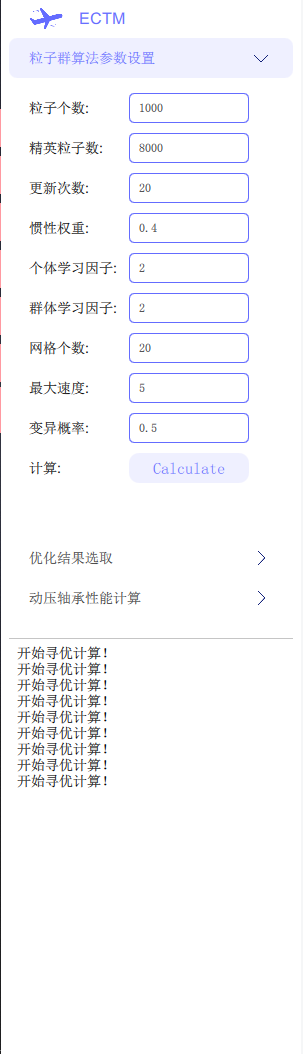
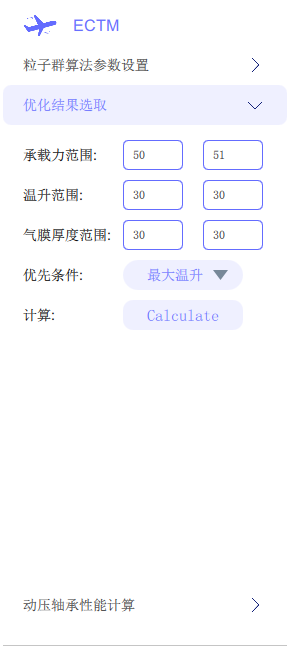
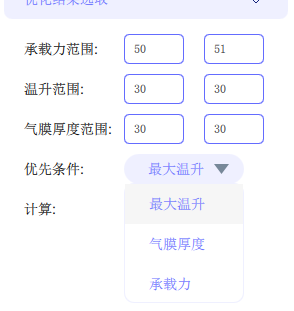
四.参考
http://t.csdnimg.cn/2jfvK
http://t.csdnimg.cn/ks0Aj

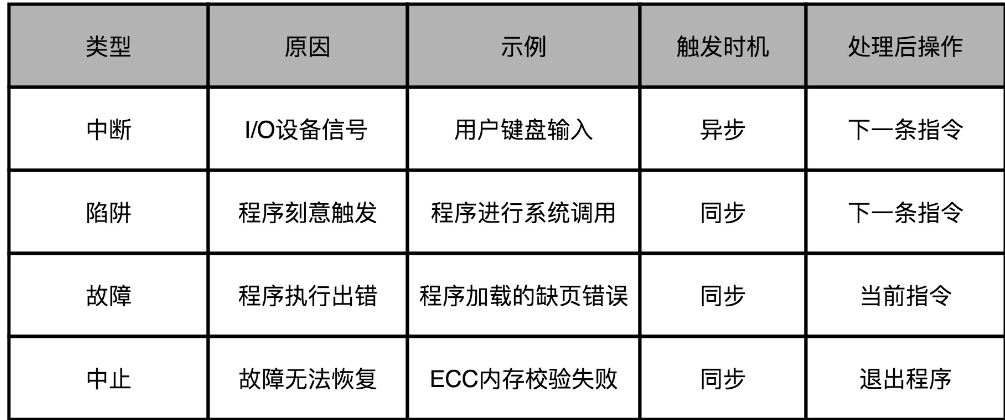
![【C语言】三种方式实现字符串(char*)/字符数组(char[ ])输入输出](https://img-blog.csdnimg.cn/direct/23f4465495e342e7a8247e4023352449.png)